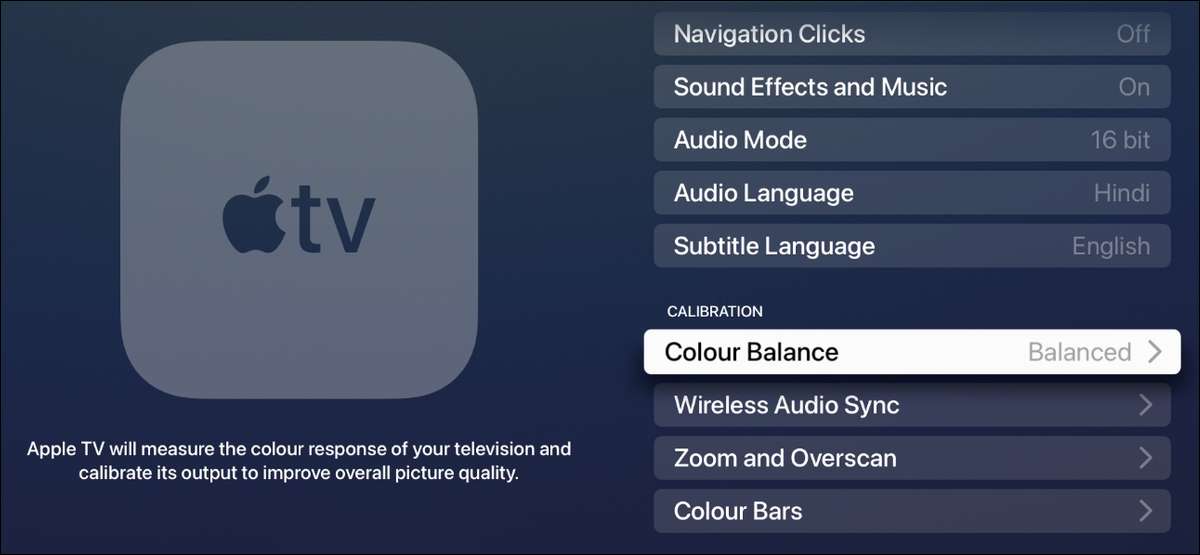
आप अपने एप्पल टीवी के लिए सबसे सटीक रंग प्रजनन चाहते हैं, आप रंग में निर्मित शेष सुविधा कोशिश करनी चाहिए। जब तक आप एक संगत iPhone है, आप अपने टीवी की सेटिंग के साथ खिलवाड़ के बिना अपने को देखने के अनुभव को बेहतर बनाने के लिए इस सुविधा का उपयोग कर सकते हैं।
एप्पल टीवी की रंग संतुलन सुविधा टीवी पर अपने iPhone की सामने वाला कैमरा बात करने के लिए तो यह सेट-टॉप बॉक्स के वीडियो आउटपुट बेहतर बनाने के तरीके की पहचान कर सकते हैं की आवश्यकता है। एक बार रंग कैलिब्रेशन पूरा हो गया है, अपने एप्पल टीवी आपको यह भी बताएगा कि यह क्या बदल गया है और आप मूल अंशांकन और संतुलित संस्करण के बीच अंतर दिखाई देगा।
यह ध्यान रखें कि अपने एप्पल टीवी अपने टीवी की तस्वीर किसी भी सेटिंग को बदल नहीं है महत्वपूर्ण है। इसके बजाय, अपने स्ट्रीमिंग बॉक्स किसी भी रंग मुद्दों अपने प्रदर्शन हो सकता है के लिए सही करने के लिए वीडियो अपने टीवी पर आउटपुट बदल रहा है। इसी लिए इन रंग सुधार अगर आप एप्पल टीवी अलावा किसी अन्य स्रोत से इनपुट या प्ले वीडियो स्विच उपस्थित नहीं होगा।
सम्बंधित: ऐप्पल टीवी पर प्रदर्शन संकल्प कैसे बदलें
कौन सा एप्पल टीवी मॉडल समर्थन रंग शेष राशि? [2 9]
हालांकि रंग संतुलन सुविधा 2021 एप्पल टीवी 4K में पेश किया गया था, यह भी पुराने एप्पल टीवी मॉडलों पर उपलब्ध है। यह समर्थित मॉडल की सूची है:
- एप्पल टीवी 4K (दूसरी पीढ़ी)
- एप्पल टीवी 4K (पहली पीढ़ी)
- एप्पल टी वी HD [3 9]
आप रंग शेष राशि का उपयोग करने के tvOS 14.5 चल रहे हैं या बाद में करने की आवश्यकता है।
सम्बंधित: कौन सा एप्पल टीवी मॉडल चाहिए कि आप खरीदें?
कौन सा iPhone क्या मुझे उपयोग रंग संतुलन की जरूरत है? [2 9]
आप रंग संतुलन सक्षम करने के लिए चेहरा आईडी के साथ एक iPhone की जरूरत है। दुर्भाग्य से, इस का मतलब है, जैसे कि iPhone एसई के रूप में कुछ आईफ़ोन इस सुविधा की जरूरत नहीं है कि। आप चेहरा आईडी के साथ एक iPhone एक्स या नए है, तो आप पूरी तरह तैयार हैं।
यह सुविधा पहले से शुरू की गई थी आईओएस 14.5 है, तो आप काम करने के लिए इसके लिए आईओएस की है कि या नए संस्करण की आवश्यकता होगी।
रंग संतुलन आपका एप्पल टीवी iPhone का उपयोग कर [2 9]
अपने एप्पल टीवी पर रंग संतुलन, खुले "सेटिंग" का उपयोग करें।
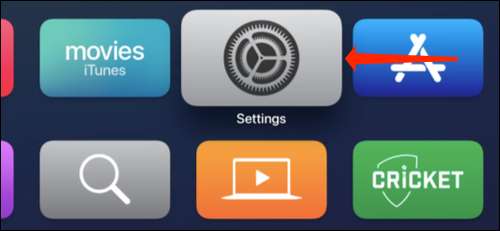
पर जाएं "वीडियो और ऑडियो।"
[7 9]
अंशांकन के अंतर्गत, "रंग संतुलन।" का चयन करें
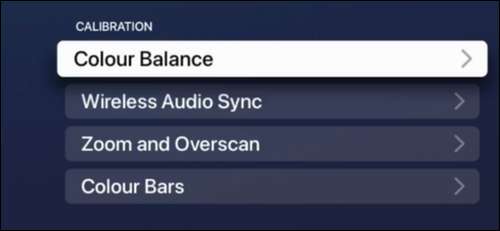
अब अपने iPhone अनलॉक। आप रंग संतुलन उपयोग करना चाहते हैं आपको कोई संकेत पूछने मिल जाएगा। "जारी रखें" टैप करें।
[8 9]
अपने टीवी पर, आप एक iPhone के आकार बॉक्स दिखाई देंगे। इस परदे पर बॉक्स से तीन इंच के भीतर अपने iPhone पकड़ो और यह सुनिश्चित करें कि सामने वाला कैमरा टीवी का सामना करना पड़ रहा है।
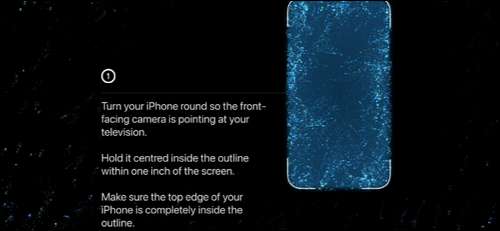
आपका एप्पल टीवी रंग शेष प्रक्रिया शुरू होगी।
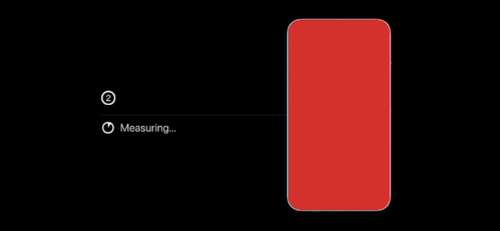
अपने iPhone संभव के रूप में टीवी के करीब के रूप में रखें। हम अपने पहले प्रयास पर एक अंशांकन विफल त्रुटि प्राप्त है, लेकिन स्क्रीन यह समस्या सुलझा नहीं के करीब अपने iPhone घूम रहा है।
एक बार अंशांकन किया जाता है, अपने एप्पल टीवी एक पुष्टिकरण संदेश दिखाई देगा। का चयन करें "परिणाम देखें।"
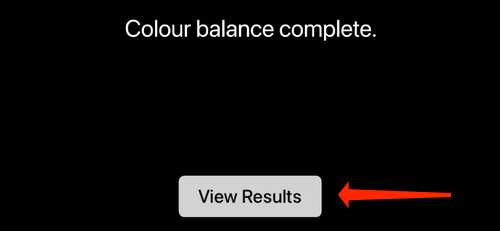
मूल और संतुलित: एप्पल टीवी अब आप नीचे दो विकल्पों के साथ अपने स्क्रीनसेवर में से एक दिखाई देगा। आप दूरस्थ पूर्वावलोकन करने के लिए क्या मूल रंग अंशांकन की तरह दिखाई देता एप्पल टीवी का उपयोग कर बाईं ओर स्वाइप कर सकते हैं।
क्या रंग की तरह कैलिब्रेटेड स्क्रीन दिखता है देखने के लिए दाईं ओर स्वाइप करें। एक बार जब आप की तुलना की जाती है, इस प्रक्रिया को समाप्त करने के लिए "उपयोग संतुलित" का चयन करें।
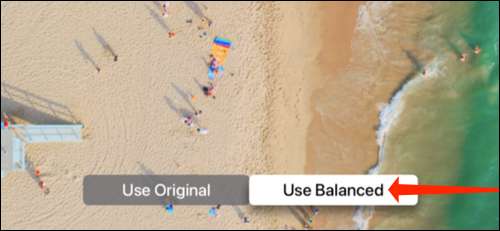
आप बदलाव पसंद नहीं आते हैं, तो आप अंशांकन आप पहले था पर वापस लौटने के "मूल का प्रयोग करें" चुन सकते हैं।
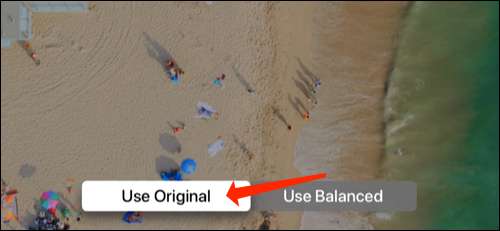
एप्पल टीवी की पुष्टि जो कैलिब्रेशन आप उपयोग करना चाहते करने के लिए कहने के लिए एक चेतावनी संदेश दिखाएगा। आप मूल सेटिंग पर वापस जाएं चाहते हैं, लाल "का प्रयोग करें मूल" बटन का चयन करें।
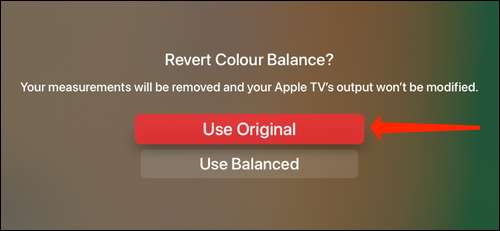
मामले में आप अपना मन बदल लिया, तो आप हमेशा रंग कैलिब्रेटेड संस्करण के साथ जाने के लिए "उपयोग संतुलित" चुन सकते हैं।
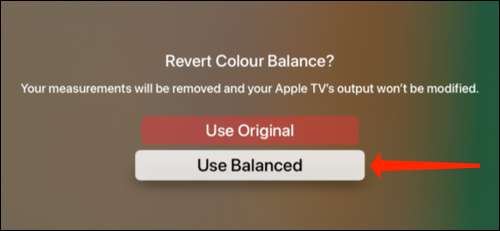
तुम भी उत्कृष्ट की हमारी सूची की जांच करनी चाहिए सुझाव और एप्पल टीवी रिमोट का उपयोग के लिए चाल ।
सम्बंधित: 14 ऐप्पल टीवी रिमोट टिप्स और ट्रिक्स आपको पता होना चाहिए







